Windows便签快捷键怎么快速保存桌面便签里的待办事项?
随着互联网和信息技术的发展,桌面便签软件逐渐取代便笺纸成为了很多人记录待办事项的方式。在Win7及其以上版本的电脑上,可以使用Windows系统自带的桌面便签软件;在智能手机上,可以使用手机系统自带的备忘软件。
为了更方便地记事和提醒,小编推荐大家使用提供云服务的敬业签。作为一款云便签软件,敬业签支持记录在其上的便签内容在Windows电脑、iPhone手机、iPad、安卓手机以及网页端自动同步。

当然了,作为一款专门为职场人士量身定制的桌面便签软件,除了多端同步外,敬业签还具有其他一些普通桌面便签软件所不具备的功能;比如:支持对便签皮肤进行透明度的设置,支持农历日期提醒,支持多人在线同步协作,支持快捷键操作等等。另外,敬业签还支持对部分快捷键操作进行自定义;也就是说,你可以自行设置快捷键进行操作。
怎么样?是不是很人性化呢?那么,怎么在电脑上通过快捷键进行操作呢?下面,我们就以几乎每个人都要遇到的保存便签内容为例,通过Win7电脑来具体学习一下怎么通过快捷键进行操作吧!
1、在Win7电脑上登录敬业签官方网站,下载安装敬业签2.2.3版本;
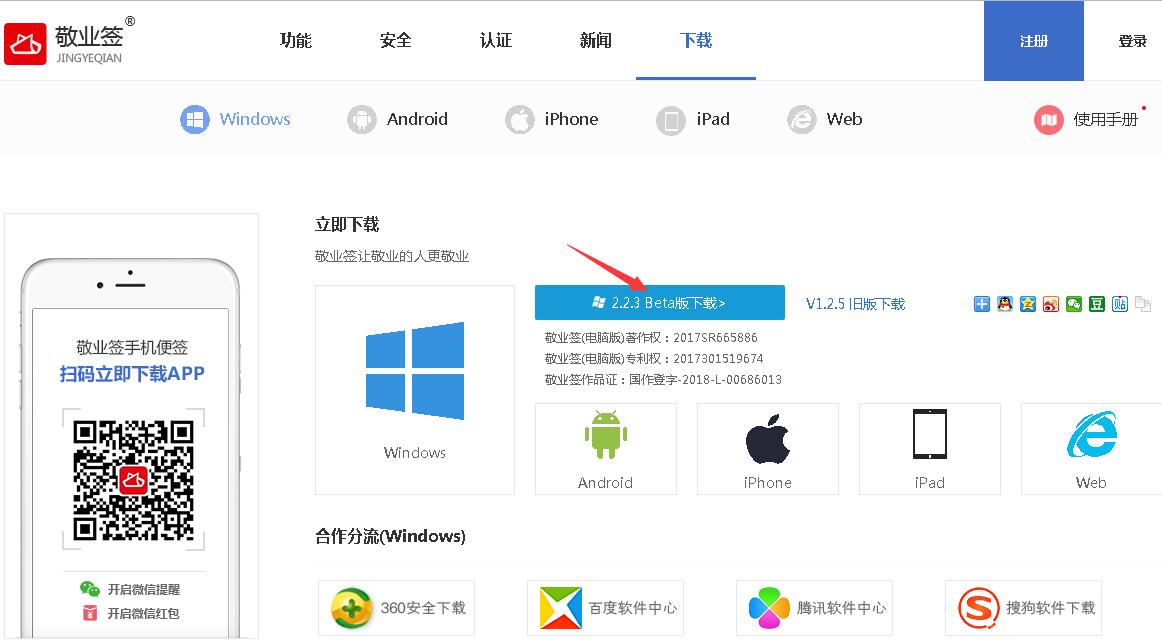
2、下载安装好之后,登录自己的敬业签账号,进入想要新增待办事项的分类,然后点击“新建敬业签”;
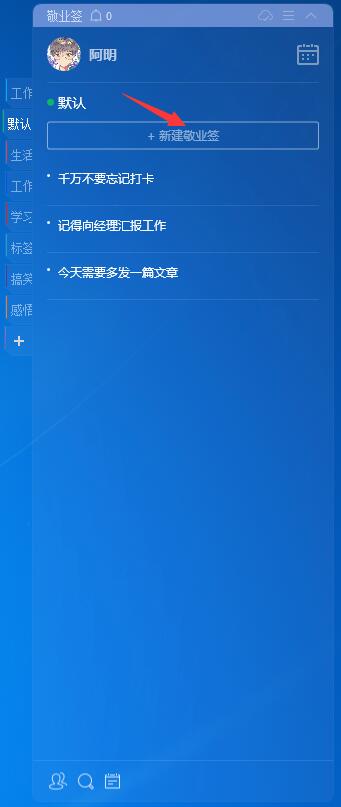
3、在文本编辑框中输入待办事项内容;
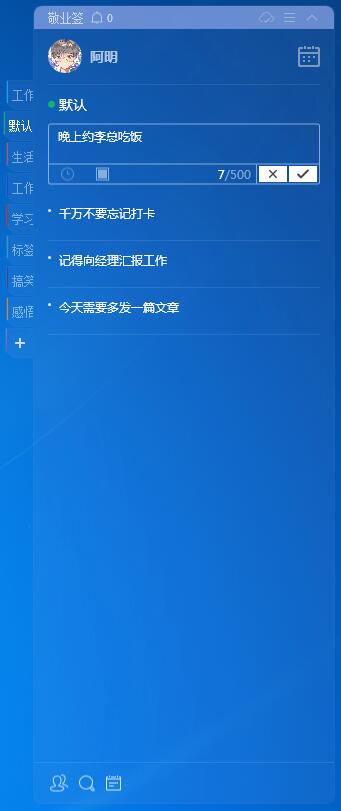
3、按下系统默认的“Ctrl+Enter”组合键快速保存便签内容;

当然了,你也可以设置“Enter”键对便签内容进行快速保存。这样一来的话,“Ctrl+Enter”组合键就变成了“换行”组合键。另外,在敬业签上,可以通过快捷键执行的操作还要好多呢!比如,使用“Alt+C”组合键,可以快速打开“搜索”页面;使用“Alt+S”组合键,可以快速执行锁屏操作;使用“Alt+X”组合键,可以快速执行便签最小化的操作等等。
上一篇: 哪一款电脑桌面便签可以设置锁屏密码保护?
下一篇: 敬业签团队便签点数怎样充值便宜?
-
iPhone手机便签app哪个比较好用
发布时间:2023-04-26 类型:新闻动态 -
好用便签换设备怎么同步内容?
发布时间:2023-04-26 类型:新闻动态 -
 可以生成图片的手机便签app哪个比较好用?
可以生成图片的手机便签app哪个比较好用?
发布时间:2023-05-03 类型:新闻动态 -
 怎么设置才能快速隐藏桌面笔记软件
怎么设置才能快速隐藏桌面笔记软件
发布时间:2023-05-03 类型:新闻动态 -
 有哪些好用的便签软件可以用来做笔记?
有哪些好用的便签软件可以用来做笔记?
发布时间:2023-04-25 类型:新闻动态














